Reklama
Vždy je dobré myslieť mimo krabičky a to určite platí pre niečo také svetské Microsoft PowerPoint. Čo ak prezentácie neboli jeho hlavným rysom?
Dalo by sa použiť ako editor dokumentov? Alebo ako softvér na ukladanie údajov? Čo ak by sa dalo použiť ako šikovný súbor so švihnutím? Zabudnite na to, ako je PowerPoint predpokladaný na použitie. Možnosti sú početnejšie, ako si myslíte, a celkom pôsobivé.
Rovnako ako spôsob, ktorým sme upozornili na kreatívne funkcie kresieb Google 8 kreatívnych použití kresieb Google, ktoré by ste nemali ignorovaťKresby Google sa niekedy strácajú za známymi súrodencami. Ak však Docs, Sheets and Slides upútajú všetku vašu pozornosť, editor obrázkov na Disku Google má tiež svoju tvorivú stránku. Čítaj viac alebo na niečo také nudné ako QR kódy 8 skutočne podivínskych, ale kreatívnych spôsobov, ako používať QR kódy domaKód QR pre obyčajnú Jane mal začiatok technologických postupov - spoločnosť Toyota ich použila vo svojom výrobnom procese na skenovanie automobilových komponentov. Odtiaľ sa QR kódy vydali na cestu k módnym rampám. To dokazuje ich ... Čítaj viac , chceli sme oživiť program PowerPoint novými novými nápadmi. Urobili sme to predtým, keď sme skúmali päť kreatívnych použití programu PowerPoint 5 kreatívnych použití prezentácií v programe PowerPoint, ktoré ste zatiaľ nepreskúmaliProgram Microsoft PowerPoint dokáže robiť omnoho viac než len nudné prezentácie. Teraz je čas programu PowerPoint 2013 a pokračuje sa v hľadaní kreatívnych a nezvyčajných použití aplikácie PowerPoint. Tu je päť. Čítaj viac , pokračujme teda na ďalších desať.
Kreatívne brainstorming
Možno si neuvedomujete, že program PowerPoint môže byť nástrojom na brainstorming bedrového kĺbu, či už ako sólo alebo ako nástroj na spoluprácu. Nevzdávajte sa. Začnite ešte dnes, ale začnite pomaly.
Prezentačná expertka Nancy Duarte vysvetľuje, ako používa program PowerPoint plánovanie a vytváranie jej kníh:
Pretože program PowerPoint je tak modulárny, umožňuje mi blokovať hlavné témy (potenciálne oddiely alebo kapitoly) a rýchlo zistiť, či dokážem vygenerovať dostatok nápadov na ich podporu.
Na usporiadanie a preskupenie svojich myšlienok (pomocou snímok) používa snímky programu PowerPoint, ako sú indexové karty alebo lepiace poznámky, až kým nebude všetko v správnom poradí. Farebne označené bodky na snímkach zobrazujú stav jej nápadov. Na konci toho môže zdieľať svoje snímky a dokonca spolupracovať s ostatnými.

PowerPoint na tabletoch má Nástroje pre atrament pomôcť s kresbou štýlom vo voľnom štýle alebo kreslením perom. použitie Zobraziť> Prezentácia pre vtáčie oko pozrieť sa na váš obsah. Ak je OneNote váš nástroj na vytváranie poznámok 10 jedinečných spôsobov použitia Microsoft OneNoteOneNote je jednou z najviac podceňovaných aplikácií spoločnosti Microsoft. Je k dispozícii takmer na každej platforme a dokáže urobiť veľa trikov, ktoré by ste od aplikácie na uchovávanie poznámok neočakávali. Čítaj viac na každú snímku si môžete dokonca vziať ďalšie poznámky.
Použite ho na vlastné vylepšenie
Prezentácia kickassu Vyvarujte sa vraždám v PowerPointe: Ako urobiť vaše prezentácie pôsobivými a nezabudnuteľnýmiVäčšina z nás si vytvorila program PowerPoint a urobila prezentáciu (alebo sa v určitom okamihu stane) a napriek tomu je pravdepodobné, že to bude jedna z najviac zle vykonaných vecí na počítači. Zlý PowerPoint ... Čítaj viac môže byť veľkým krokom vo vašom osobnom rozvoji, ale tento vizuálny prezentačný nástroj môže byť užitočný na prekonanie viac než len genofóbie.
Môže to byť vízia Ako vytvoriť víziu a splniť svoje veľké cieleMôžete ich nazvať veľké skaly alebo veľké, chlpaté, odvážne ciele. Niektorí to nazývajú zoznamom vedier. Vyprázdnenie tohto vedra vyžaduje akciu. Tu sa ukazuje užitočný vizuálny nástroj, ako je Trello. Čítaj viac pre váš zoznam vedier. Alebo, rovnako ako v mojom prípade, spôsob, ako zobraziť hackerov produktivity.

Gabriele Oettingen pracuje na mentálne kontrastné vyzval ma, aby som ju vyskúšal Prianie - výsledok - prekážka - plán teória na snímkach PowerPoint. WOOP má aplikáciu pre Android a iOS, ale PowerPoint má viac priestoru na vizuálne navrhnutie môjho vlastného želania, požadovaného výsledku, prekážok pred nami a plánu, ktorý použijem na jeho prekonanie.
denná prezentácia je pripomienkou, ktorá mi pomáha podniknúť viac úmyselné kroky.
Jej hĺbka New York Times článok vysvetľuje, ako prehodnotiť svoje pozitívne myslenie a jej knihu, Prehodnotenie pozitívneho myslenia: vo vnútri novej vedy o motivácii, vysvetľuje výskum. Prednáška s videom uvedená nižšie je skvelým úvodom:
Presvedčivé digitálne rozprávanie
Prejdite na stránku ako Maptia.com a môžete vidieť silu digitálneho rozprávania. Ohromujúce fotografie v kombinácii so silnými rozprávkami vás môžu prinútiť zabaliť tašky. Interaktívne videá však môžu byť nad vaše možnosti.
Takže sa obráťte na jednoduchosť aplikácie PowerPoint. S trochou vynaliezavosti je ľahké tento koncept zopakovať na snímky. Niekoľko príkladov:
- Al Gore nás síce predstavil ako hlavná prezentácia, ale šokoval nás nepríjemnou pravdou.
- O 14, Emma Stone použil prezentáciu v PowerPointe (nazvanú „Projekt Hollywood“) Presvedčiť svojich rodičov, aby jej umožnili presťahovať sa do Hollywoodu.
- Roy El-Rayes predal svojej žene myšlienku obchodovania s ich humdrovým Jeepom za presvedčivú výšku na 7,0-litrový, 505 koní Corvette Z06.
Ktokoľvek môže napísať skvelý príbeh. Potrebujete iba jednu základnú zložku: emócia. Napokon sú naše mozgy prirodzene zapojené do rozprávania príbehov.
Naučte sa nový jazyk
Každý jazyk má základný súbor slov, ktoré potrebujete vedieť, aby ste dosiahli konverzáciu. Súčasná paleta online jazykových nástrojov je skvelá, ale program PowerPoint môže byť kreatívnym nástrojom na slovnú zásobu, ktorý vás plynule ovláda.
Začal som sa učiť španielsky s pomocou programu PowerPoint späť v deň, keď Nokia a Symbian boli mobilní králi. Program PowerPoint mi umožnil urobiť pár vecí s každým novým slovom, ktoré som stretol.

- Použiť obrázky (Vložiť> Obrázky online) na ilustráciu nových slov.
- Vysvetlite ich použitie poznámky rečníka. (Zobrazenie> Obrysové zobrazenie> Zobraziť poznámky)
- Vytvorte si mapy mysle, ktoré vám pomôžu s udržaním.
- Ako mnemotechnické zariadenia používajte iné obrázky.
- Pridajte slová so zvukovou výslovnosťou a video vložkami. (Vložiť> Médiá)
- Ako režim revízie použite režim prezentácie.
Môžete tiež použiť program PowerPoint ako kartičky s animačnými spúšťačmi, je to však trochu zbytočné, pretože v súčasnosti sú k dispozícii omnoho jednoduchšie systémy. Ak na tom trváš, OpenCards vám môžu pomôcť používať prezentácie programu PowerPoint ako súpravy kariet.
Uverejnite cestovnú pohľadnicu
Nedávno sme vysvetlili, ako vytvorte profesionálny interaktívny dokument PDF Ako vytvoriť interaktívne PDFInteraktívne súbory PDF vám umožňujú pridať do svojich dokumentov video, zvuk, hypertextové odkazy a ďalšie. Tu je návod, ako vytvoriť jeden pomocou programu Adobe InDesign. Čítaj viac s aplikáciou Adobe InDesign. Interaktívne súbory PDF majú mnoho použití, od elegantných životopisov až po ukážky toho, ako fungujú časti zariadenia. Prečo nepriniesť nejaké staré kúzlo sveta s „cestovnou pohľadnicou“ odkiaľkoľvek na svete?

Väčšina šablón programu PowerPoint je určená na vylepšenie prezentácií, ale existuje niekoľko šablón, ktoré premieňajú každú snímku na pohľadnicu alebo cestovný dokument. Skombinujte ich s bezplatnou aplikáciou PowerPoint pre pohodlnú domácu korešpondenciu na cestách.
Vytvorte rýchlo maketu
Naplánujte si svoje falošné návrhy, rozloženie formulárov a drôtové snímky pomocou programu PowerPoint ako nástroja na kreslenie. Pridajte realistickejšie prototypy k elementom používateľského rozhrania, na ktoré sa dá kliknúť. PowerPoint je oveľa ľahšie zvládnuť ako zložité nástroje na návrh rozhrania.
Zlúčte a kombinujte tvary, použite vizuálne štýly, prechody snímok, animačné spúšťače, textové polia a zvukové efekty, aby ste mohli začať s maketou. Môžete tiež importovať ďalšie prvky používateľského rozhrania na plátno pomocou drag-and-drop.
PowerPoint tiež spolupracuje. Prezentujte svoj konečný návrh v režime prezentácie alebo ho exportujte do širokej škály formátov (vrátane interaktívneho PDF).
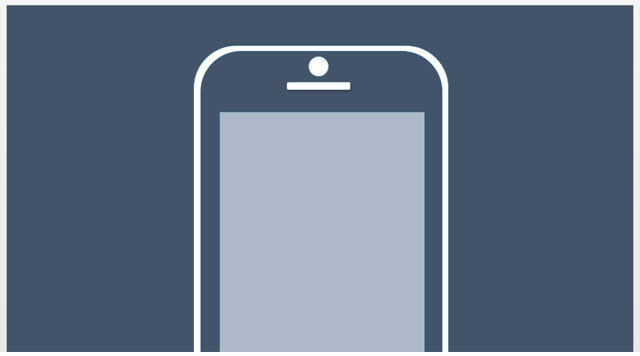
Naučiť sa ako vytvoriť prototyp v programe PowerPoint pomocou tohto krátkeho sprievodcu na webovej stránke Google Ventures.
Šablóny drôtových modelov a používateľského rozhrania sú ľahko dostupné na stiahnutie, ale PowerMockup je to najmä platená knižnica drôtových modelov a tvarov makiet pre program PowerPoint. Ukazuje však, ako flexibilný môže byť prezentačný nástroj.
Vložte tabuľku Excel
Tabuľky sú hlúpe a nikto nemá trpezlivosť, aby ich prešiel, ale ak by ste niekedy potrebovali premietnuť neustále sa meniacu tabuľku s údajmi pre všetkých, skúste vložiť živú tabuľku Excel priamo do nej Power Point.

Vložením tabuľky programu Excel do programu PowerPoint môžete využiť funkciu premietania PowerPoint, ale samotné údaje sa okamžite automaticky aktualizujú vždy, keď sa použijú údaje zdrojovej tabuľky nemení. Príkladmi aplikácií tejto myšlienky môžu byť hodnotiace tabuľky, plány a dokonca živé finančné údaje.
Trochu kancelárskeho humoru
Vtipné kancelárske tapety pomáhajú oživiť náladu a stimulovať akúkoľvek atmosféru atmosféry. Či už vytvárate jednoduchú grafiku, požičiavajte si z webu (Vložiť> Obrázky online> Vyhľadávanie obrázkov Bing) alebo jednoducho napíšte niekoľko citátov s výberom, nepretržitá projekcia môže byť veľkým zdrojom motivácie.
Zoberme si nasledujúcu, ktorá bola vytvorená pomocou Garfielda a citátu Leslie Nielsena požičaného z webu:
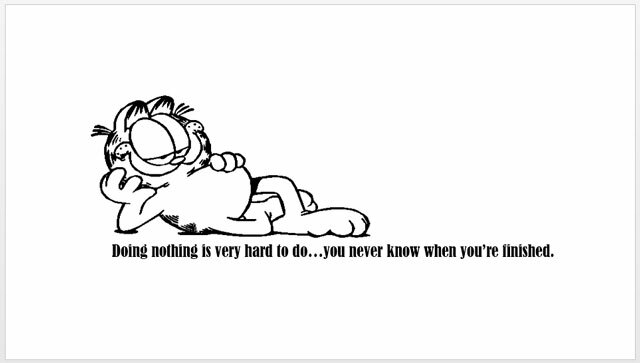
Vitajte nového kolegu
Prečo nevkladať uvítaciu podložku pomocou „školiacej brožúry“ programu PowerPoint?
Začnite s organizačnou hierarchiou. Predstavte svojmu novému kolegovi pozornosti a zvuky v kancelárii. Ukážte im fotografie vedúcich oddelení alebo vytvorte vývojový diagram Ako vytvárať vývojové diagramy pomocou programu Microsoft WordChcete sa naučiť, ako vytvoriť vývojový diagram v programe Word? Správna technika je jednoduchá. Tento úvodný článok vysvetľuje, ako. Čítaj viac za predvídané problémy so školením a ich riešenia.
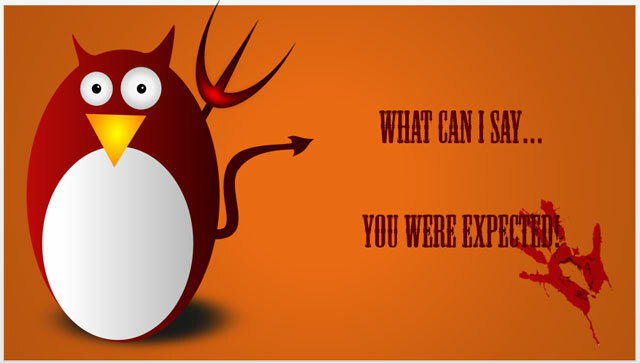
Kreatívna prezentácia v PowerPointe pre nové najímanie pracovníkov môže pomôcť prekonať prekážky v komunikácii rýchlejšie ako barová párty alebo sedenie na ľade.
Najjednoduchší infographic nástroj
Infografika má za sebou prezentácie ako komunikačné nástroje a PowerPoint vám môže pomôcť rýchlo vytvoriť infographic 10 najlepších nástrojov na tvorbu infografikyHistória tejto vizuálnej vedy (alebo umenia) a hovorí, že infografika nie je v žiadnom prípade vynálezom digitálnej kultúry. Jediným rozdielom medzi vtedy a teraz je množstvo informácií ... Čítaj viac bez strmej krivky učenia Adobe Illustrator. Ak vám chýba inšpirácia, Infografika programu PowerPoint Galéria na Pintereste môže požičať niekoľko podnetov.

Použite SmartArt alebo použite pripravené šablóny programu PowerPoint Kde nájdete bezplatné témy a šablóny programu PowerPointPredvolená šablóna môže byť fádna a neživá. Našťastie nie je potrebné sa uspokojiť s množstvom voľných zdrojov. Zostavili sme niektoré z najlepších tém a šablón programu PowerPoint. Čítaj viac . Vyššie uvedená šablóna je napríklad bezplatná verzia na stiahnutie HubSpot. Vyberte šablónu, ktorá bude najlepšie fungovať s údajmi, ktoré plánujete predviesť.
PowerPoint môže zmierniť stres, príliš!
Aj keď sú všetky vyššie uvedené myšlienky trochu „tam“, dokazujú, že PowerPoint má okrem vizuálnych prezentácií veľký potenciál. Ale môj hlas za špičkové kreatívne využitie programu PowerPoint ide PowerPoint Karaoke. Kto povedal, že PowerPoint je nudný?
Prijali ste PowerPoint do svojho života? Povedzte mi, aké najlepšie kreatívne využitie ste našli. Podeľte sa s nami nižšie. Komentáre sú všetky vaše!
Obrázok Kredit: nápady na stene (Shutterstock), NatBasil (Shutterstock)
Saikat Basu je zástupcom redaktora pre internet, Windows a produktivitu. Po odstránení špiny z MBA a desaťročnej marketingovej kariéry je teraz zanietený pomáhať ostatným pri zlepšovaní ich schopností rozprávať príbehy. Dáva pozor na chýbajúcu čiarku Oxford a nenávidí zlé snímky obrazovky. Ale jeho myšlienky upokojujú fotografie, Photoshop a produktivita.

